अपडेट फिक्स होते हैं जो सभी सॉफ़्टवेयर निर्माता आपके प्रोग्राम, ड्राइवर, सॉफ़्टवेयर और यहां तक कि ऑपरेटिंग सिस्टम को अद्यतित रखने के लिए नियमित रूप से प्रदान करते हैं। अधिकांश लोग अपडेट की आवश्यकता से अनजान हैं, लेकिन सरल शब्दों में, यदि आप चाहते हैं कि आपका पीसी सुचारू रूप से और त्रुटिपूर्ण रूप से चले और इष्टतम प्रदर्शन दे, तो आपको इसे अपडेट रखना होगा। अपडेट में सुरक्षा पैच, नई सुविधाएँ, बग फिक्स और मौजूदा कार्यक्षमता में वृद्धि शामिल हो सकती है। यह मार्गदर्शिका Systweak Software Updater नामक तृतीय-पक्ष एप्लिकेशन का उपयोग करके ऐप्स के स्वचालित अपडेट शेड्यूल करने में मदद करेगी।
Windows 10 PC में ऐप्स के स्वचालित अपडेट कैसे शेड्यूल करें
Systweak Software Updater उपयोग और इंस्टॉल करने के लिए सबसे आसान एप्लिकेशन में से एक है। आपके कंप्यूटर पर तृतीय-पक्ष सॉफ़्टवेयर को अपडेट करने की प्रक्रियाओं की रूपरेखा नीचे दी गई है।
चरण 1 :अपने कंप्यूटर पर Systweak Software Updater को डाउनलोड और इंस्टॉल करने के लिए डाउनलोड बटन पर क्लिक करें।
चरण 2: एप्लिकेशन इंस्टॉल हो जाने के बाद, इसे चलाएं।
चरण 3 :अप्रचलित प्रोग्रामों की एक सूची प्रकट करते हुए एक स्वचालित स्कैन शुरू हो जाएगा जिसे एक नए संस्करण में अपडेट किया जा सकता है।
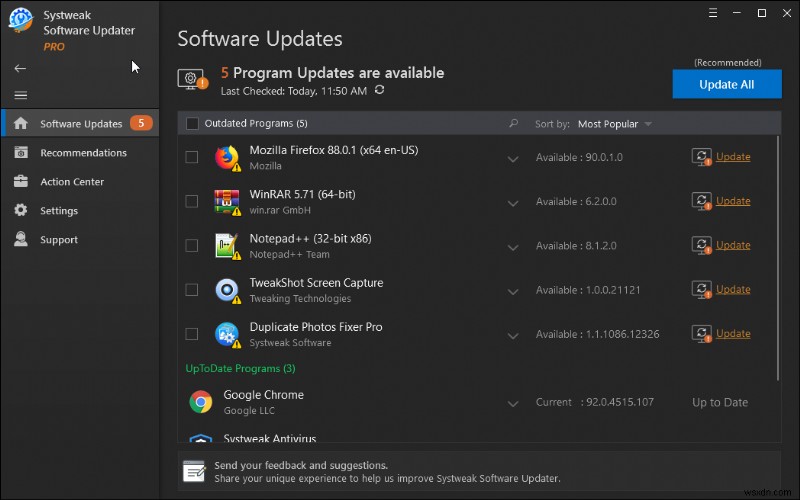
चरण 4: सभी तृतीय-पक्ष प्रोग्रामों को एक साथ अपडेट करने के लिए, सभी को अपडेट करें विकल्प का चयन करें, लेकिन पहले आपको ऐप को पंजीकृत करना होगा। आप नि:शुल्क संस्करण के साथ केवल एक ऐप को अपडेट कर सकते हैं।
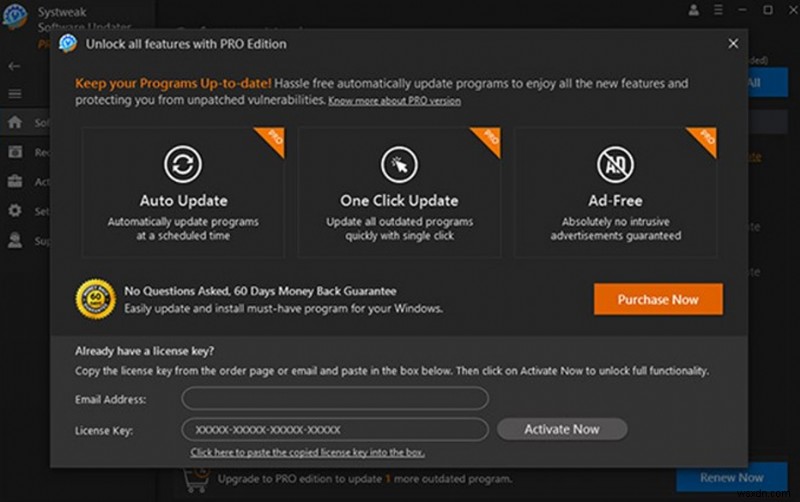
चरण 5 :आप जिस भी ऐप को अपडेट करना चाहते हैं, उसके आगे अपडेट लिंक पर क्लिक करें, फिर अपडेट पूरा होने के लिए कुछ मिनट प्रतीक्षा करें।
चरण 6 :सॉफ़्टवेयर अपडेट शुरू होने से पहले यह ऐप स्वचालित रूप से एक पुनर्स्थापना बिंदु बनाएगा।
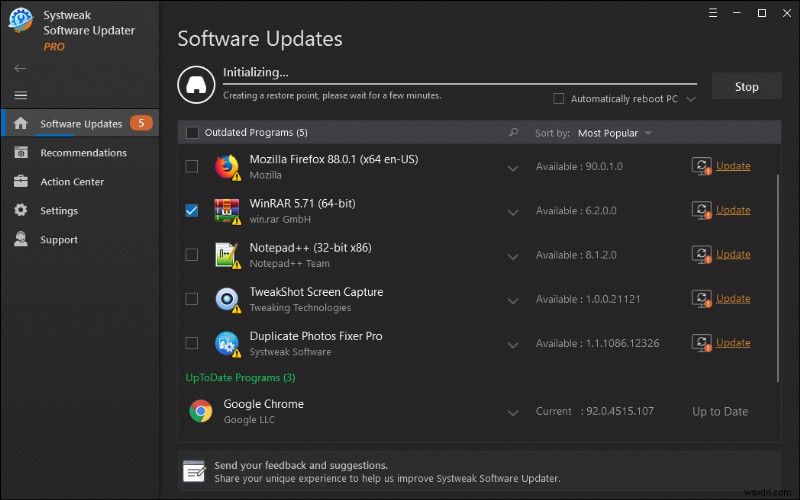
चरण 7 :रिस्टोर पॉइंट बनने के बाद अपग्रेड प्रक्रिया शुरू हो जाएगी। आराम से बैठें और यह देखने के लिए अनुशंसा पृष्ठ देखना न भूलें कि आपको इस ऐप से कौन से ऐप मिल सकते हैं।
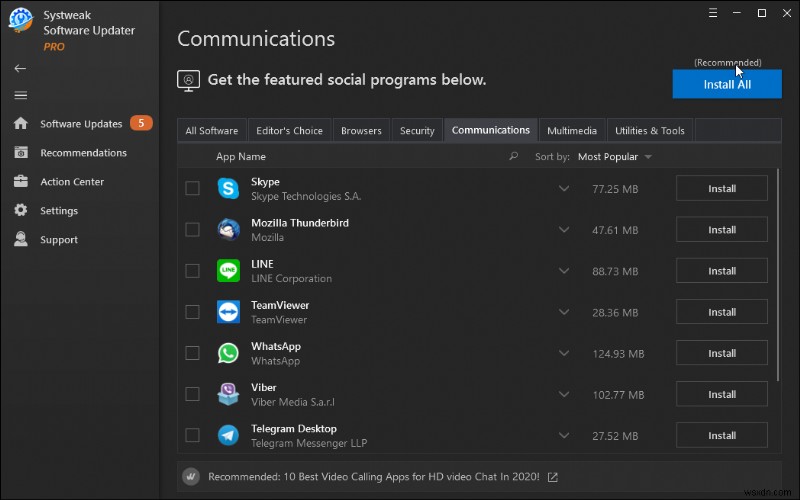
चरण 8 :एक बार जब आप सभी एप्लिकेशन अपडेट कर लेते हैं, तो आप स्वचालित रूप से अपडेट की जांच करने के लिए शेड्यूलर सेट कर सकते हैं। बाएं फलक से सेटिंग टैब पर क्लिक करें।
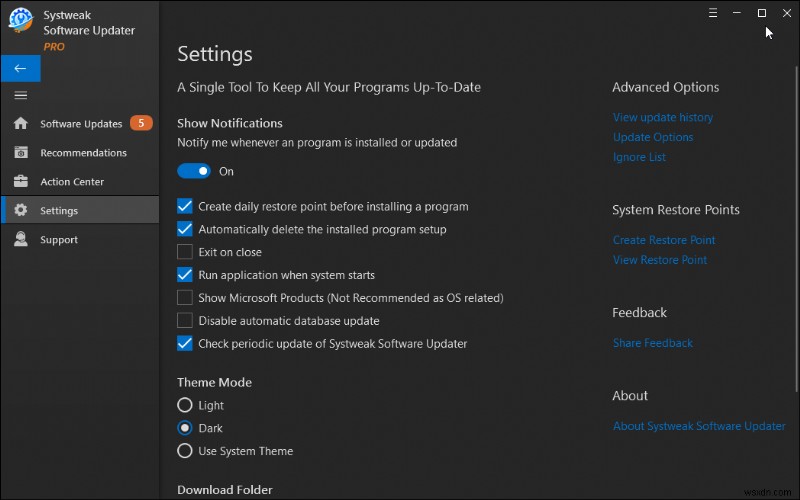
चरण 9: इसके बाद, ऐप इंटरफ़ेस के ऊपरी दाएँ भाग में उन्नत विकल्प के अंतर्गत अद्यतन विकल्प पर क्लिक करें।
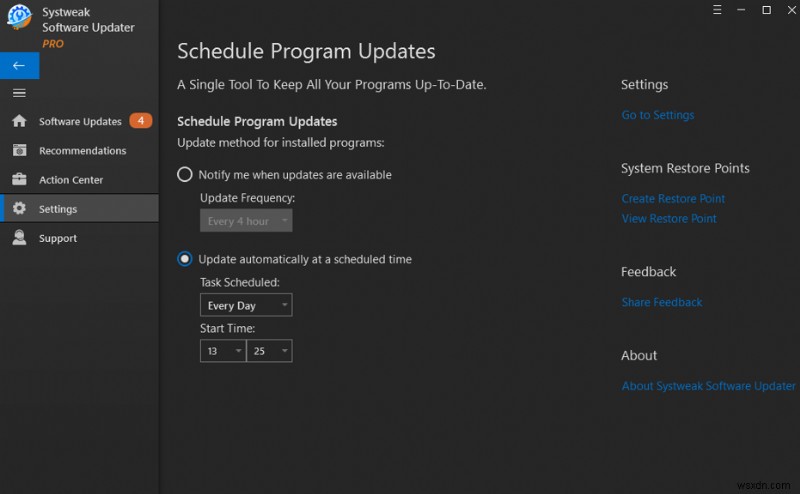
चरण 10 :यहां दो अनुसूचक हैं जिन्हें आप चुन सकते हैं:
अपडेट उपलब्ध होने पर मुझे सूचित करें - उपयोगकर्ता इस सॉफ़्टवेयर को पृष्ठभूमि में चलाने के लिए चुन सकते हैं और प्रत्येक 4 घंटे, 24 घंटे, 48 घंटे या कभी भी सॉफ़्टवेयर अपडेट के लिए स्कैन नहीं कर सकते हैं।
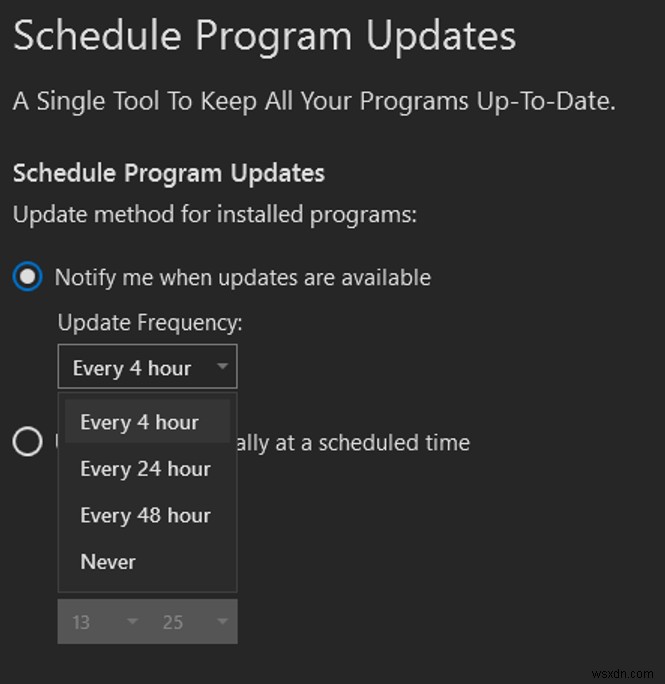
निर्धारित समय पर स्वचालित रूप से अपडेट करें - उपयोगकर्ता हर दिन या सप्ताह के किसी विशेष दिन के लिए अपडेट निर्दिष्ट कर सकते हैं और प्रक्रिया शुरू करने के लिए एक समय भी निर्धारित कर सकते हैं।

एक बार जब आप ऐप्स के ऑटो-अपडेट शेड्यूल कर लेते हैं, तो आपको अपडेट के लिए फिर से मैन्युअल रूप से जांच करने की आवश्यकता नहीं होती है।
तो, सिस्टवीक सॉफ्टवेयर अपडेटर क्यों?
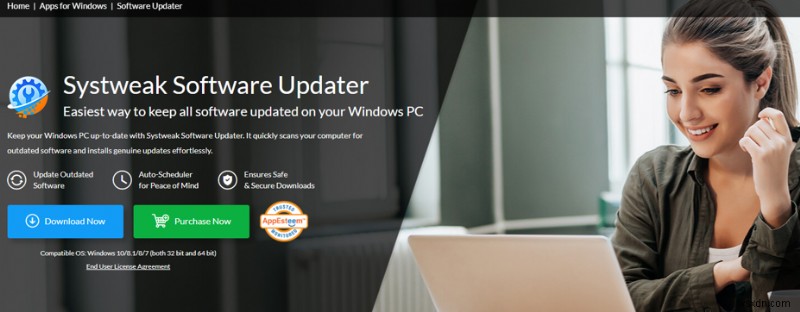
Systweak Software Updater एक ऐसा प्रोग्राम है जो आपके सभी तृतीय-पक्ष एप्लिकेशन को अपडेट कर सकता है, साथ ही श्रेणी के अनुसार वर्गीकृत आपके लिए बेहतरीन ऐप्स की सिफारिश भी कर सकता है। सभी प्रोग्राम डाउनलोड और इंस्टॉलेशन पूरी तरह से सुरक्षित और सुरक्षित हैं, जिसमें कोई मैलवेयर शामिल नहीं है।
एप्लिकेशन अपडेट. Systweak Software आपको ऐप की आधिकारिक वेबसाइट पर जाए बिना या विंडोज अपडेट के माध्यम से अपडेट आने की प्रतीक्षा किए बिना ऐप को ऑटो-अपडेट करने की अनुमति देता है।
स्विफ्ट प्रक्रिया। इस प्रोग्राम को स्कैन करना, डाउनलोड करना और अपग्रेड करना एक त्वरित और, सबसे बढ़कर, सरल प्रक्रिया है जिसमें केवल कुछ माउस क्लिक शामिल हैं।
अपडेट सुरक्षित हैं। Systweak Software Updater यह सुनिश्चित करता है कि आपके ऐप्स एक वैध और मूल स्रोत से अपडेट या डाउनलोड किए गए हैं, यह सुनिश्चित करते हुए कि वे मैलवेयर-मुक्त हैं।
पुनर्स्थापना बिंदु बनाता है. Systweak सॉफ़्टवेयर अपडेटर स्वचालित रूप से एक पुनर्स्थापना बिंदु सेट करता है, जिससे उपयोगकर्ता अपने द्वारा किए गए किसी भी परिवर्तन को पूर्ववत कर सकते हैं।
ऑटो-शेड्यूलर। यह एप्लिकेशन उपयोगकर्ताओं को एक स्वचालित अनुसूचक बनाने की अनुमति देता है जो उपयोगकर्ता की भागीदारी की आवश्यकता के बिना एक निर्धारित समय पर अद्यतन जांच करता है।
विंडोज 10 पीसी में ऐप्स के स्वचालित अपडेट शेड्यूल करने के तरीके पर अंतिम शब्द
अब जब आप जानते हैं कि आपके कंप्यूटर के ऐप्स और सॉफ़्टवेयर को अद्यतित रखना कितना महत्वपूर्ण है, तो Systweak Software Updater ऐप्स को ऑटो-अपडेट करने का आदर्श तरीका है। यह सभी इंस्टॉल किए गए सॉफ़्टवेयर के लिए आपके पीसी की जांच करता है और अद्यतन संस्करणों के लिए इंटरनेट पर खोज करता है। आपके कंप्यूटर पर सभी ऐप्स माउस के कुछ ही क्लिक से अपडेट हो जाते हैं, और आप बढ़ी हुई सुरक्षा और नई सुविधाओं के साथ नवीनतम संस्करण का आनंद ले सकते हैं।
सोशल मीडिया - फेसबुक, इंस्टाग्राम और यूट्यूब पर हमें फॉलो करें। किसी भी प्रश्न या सुझाव के लिए, कृपया हमें नीचे टिप्पणी अनुभाग में बताएं। हम एक समाधान के साथ आपके पास वापस आना पसंद करेंगे। हम तकनीक से संबंधित सामान्य मुद्दों के उत्तर के साथ नियमित रूप से टिप्स और ट्रिक्स पोस्ट करते हैं।
